
在 Mac 上使用“手写输入”书写中文或粤语
如果有触控板,你可以使用触控板通过手指来书写简体或繁体中文字符、粤语字符、标点符号和表情符号。随着你不断书写中文或粤语,macOS 会逐渐了解你的字词选择,并在候选字栏中向你提供更准确的选项。
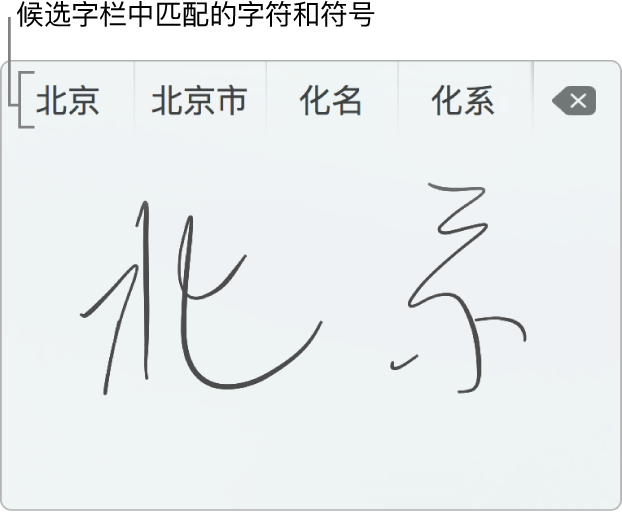
设置手写输入法并激活“手写输入”窗口后,你在触控板上书写的笔画会被识别。窗口的顶部单行中显示匹配的字符、标点符号和表情符号,左上角显示最佳匹配。
在 Mac 上的 App 中,点按想要字符在文稿中显示的位置(以显示插入点)。
若要打开“手写输入”窗口,请点按菜单栏中的输入法菜单并选取你添加的手写输入法,或者按下 Control-Shift-空格键。
【重要事项】当“手写输入”窗口打开时,你在屏幕上看不到指针或不能移动屏幕上的指针。按下 Esc (Escape) 键以暂停手写并使用指针,无需关闭窗口;若要恢复手写,请点按“手写输入”窗口中的任意位置。
使用手指在触控板上书写文字或标点符号。
只要允许,你可以在“手写输入”窗口中书写尽可能多的文字。
笔画顺序不那么重要,草体书写也受支持。
若要结束笔画,请抬起手指,然后重新放置手指开始下一个笔画。
如果你在使用繁体中文输入法时书写简体中文字,则候选字栏会显示可能对应的繁体中文字。
若要列出常用的标点符号,请快速轻点触控板以书写点。
半角标点符号会以文本“半”进行标识。
若要书写表情符号,请绘制被圆圈包围的表情。
若要选择与你笔画匹配的字符或符号,请在触控板上轻点该项目在候选字栏中出现的相对应位置。
如果列表中有多个项目,请使用双指在触控板上轻扫来滚动候选字栏,然后选择最佳的候选字。
如果仍没有看到想要的项目,请轻点“手写输入”窗口右上角的
 或者按下键盘上的 Delete 键。之后再次尝试书写该项目。如果书写了多个字符,你可以按照从右到左的顺序依次删除每个字符。你也可以按住
或者按下键盘上的 Delete 键。之后再次尝试书写该项目。如果书写了多个字符,你可以按照从右到左的顺序依次删除每个字符。你也可以按住  来清除整个窗口。
来清除整个窗口。
选定候选字时,候选字栏中会显示后面字符的选项。执行以下任一项操作:
从候选字栏中进行选择(如果需要,请滚动候选字栏)。
书写你的下一个文字或者标点符号。
按下空格键来添加空格。
按下 Return 键以开始在下一行书写。
若要关闭“手写输入”窗口,请按下 Control-Shift-空格键或者按下 Esc (Escape) 键两次。
如果同时使用多个触控板(例如一个内建触控板和一个外置触控板),“手写输入”窗口会基于活跃的触控板自动调整大小。